Aktualisiert April 2024: Erhalten Sie keine Fehlermeldungen mehr und verlangsamen Sie Ihr System mit unserem Optimierungstool. Hol es dir jetzt unter diesen Link
- Laden Sie das Reparaturtool hier.
- Lassen Sie Ihren Computer scannen.
- Das Tool wird dann deinen Computer reparieren.
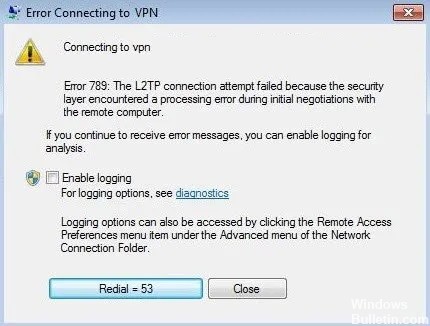
Die meisten Benutzer verwenden VPNs, mit denen sie von überall aus privat und anonym im Internet surfen können. Im Allgemeinen sind VPNs die nützlichste Lösung, haben aber gleichzeitig auch einige Einschränkungen.
Darüber hinaus stellen wir fest, dass Internetbenutzer unabhängig vom verwendeten Betriebssystem häufiger auf verschiedene VPN-Fehler stoßen. In diesem Zusammenhang können wir sagen, dass Benutzer möglicherweise auf mehrere VPN-Fehlercodes stoßen.
Wenn wir beispielsweise ein VPN verwenden und nicht von einer Fehlermeldung „Verbindung fehlgeschlagen“ unterbrochen werden möchten, wird diese von Zeit zu Zeit angezeigt und als „VPN-Fehler 789: L2TP-Verbindungsversuch fehlgeschlagen“. VPN Error 789 ist einer der häufigsten Fehler, die auftreten, wenn ein Benutzer versucht, eine Verbindung zu L2TP herzustellen.
Benutzer sollten sich über diesen 789-Fehler keine Sorgen machen, da diese Art von Fehlermeldungen in kürzester Zeit behoben werden. Dazu müssen Sie die folgenden Methoden befolgen, um den VPN-Fehler 789: L2TP-Verbindungsversuch fehlgeschlagen unter Windows 10/7 zu beheben, die wir im heutigen Artikel behandeln.
Zuvor müssen wir wissen, was VPN Error 789 ist und was die möglichen Ursachen für diesen VPN 789-Fehler sind.
Was sind die Ursachen für den VPN-Fehler 789?

VPN Error 789 ist einer der häufigsten Fehler, die auftreten, wenn ein Benutzer versucht, eine Verbindung zu L2TP herzustellen. In diesem Fall ist der L2TP-Verbindungsversuch fehlgeschlagen, weil die Sicherheitsschicht während der ersten Verhandlung mit dem Remotecomputer einen Verarbeitungsfehler festgestellt hat.
Dieser Fehler kann beim Erstellen einer Clientsitzung mit den Windows 2000-Terminaldiensten auftreten. Oder wenn Ihr System nicht richtig für die Verbindung mit einem L2TP-Server konfiguriert ist. Andere mögliche Ursachen sind in der Regel:
- Der L2TP-basierte VPN-Client (oder VPN-Server) befindet sich hinter einem NAT.
- Auf dem VPN-Server oder -Client ist ein ungültiges Zertifikat oder ein Pre-Shared Key installiert.
- Das Computerzertifikat oder das vertrauenswürdige Root-Computerzertifikat befindet sich nicht auf dem VPN-Server.
- Das Maschinenzertifikat auf dem VPN-Server hat keine `Server Authentication` als EKU.
Alle Versionen des Windows-Betriebssystems sind anfällig für diesen VPN-Fehler. Und die meisten VPN-Benutzer haben dieses Problem hauptsächlich aufgrund von Windows 7 L2TP IPSEC.
Wie repariere ich den VPN-Fehler 789?
Aktualisierung vom April 2024:
Sie können jetzt PC-Probleme verhindern, indem Sie dieses Tool verwenden, z. B. um Sie vor Dateiverlust und Malware zu schützen. Darüber hinaus ist es eine großartige Möglichkeit, Ihren Computer für maximale Leistung zu optimieren. Das Programm behebt mit Leichtigkeit häufig auftretende Fehler, die auf Windows-Systemen auftreten können – ohne stundenlange Fehlerbehebung, wenn Sie die perfekte Lösung zur Hand haben:
- Schritt 1: Laden Sie das PC Repair & Optimizer Tool herunter (Windows 10, 8, 7, XP, Vista - Microsoft Gold-zertifiziert).
- Schritt 2: Klicken Sie auf “Scan starten”, Um Windows-Registrierungsprobleme zu finden, die PC-Probleme verursachen könnten.
- Schritt 3: Klicken Sie auf “Repariere alles”Um alle Probleme zu beheben.

Zurücksetzen des Netzwerkadapters
- Klicken Sie mit der rechten Maustaste auf Start und wählen Sie Geräte-Manager.
- Identifizieren Sie den Netzwerkadapter, klicken Sie mit der rechten Maustaste darauf und wählen Sie Gerät deinstallieren.
- Klicken Sie auf OK.
- Starte deinen Computer neu. Das Gerät wird neu installiert und sollte auf die Standardeinstellungen zurückgesetzt werden.
Das Aktualisieren des Netzwerkadaptertreibers kann dieses Problem schnell beheben, also versuchen Sie unbedingt die obigen Schritte.
Aktivieren Sie wieder IPSec auf Ihrem Computer
- Drücken Sie die Tastenkombination Windows + R, um Ausführen auszuführen.
- Geben Sie services.MSC ein und drücken Sie die Eingabetaste oder drücken Sie OK.
- Suchen Sie den IKE-Dienst und die AuthIP-IPSec-Schlüsselmodule.
- Suchen Sie den IPSec-Richtlinien-Agent.
- Überprüfen Sie den Status beider Dienste. Wenn es auf Gestartet eingestellt ist, klicken Sie auf Neu starten. Wenn Gestartet deaktiviert ist, schalten Sie es ein.
- Doppelklicken Sie auf jeden der beiden Dienste.
- Wählen Sie den Starttyp aus.
- Ändern Sie es in Automatisch.
- Speichern Sie Ihre Änderungen.
- Starten Sie Ihren VPN-Dienst neu.
Überprüfen Sie das Zertifikat
Es ist sehr wichtig, dass sowohl auf der Client- als auch auf der Serverseite das richtige Zertifikat verwendet wird. Wenn die beiden nicht übereinstimmen, können Sie das virtuelle private Netzwerk nicht verwenden. Möglicherweise müssen Sie das Zertifikat bei Ihrem ISP erneuern.
Wenn Sie einen Pre-Shared Key (PSK) verwenden, stellen Sie sicher, dass auf der Client-Seite und auf dem VPN-Server-Rechner der gleiche PSK konfiguriert ist.
Expertentipp: Dieses Reparaturtool scannt die Repositorys und ersetzt beschädigte oder fehlende Dateien, wenn keine dieser Methoden funktioniert hat. Es funktioniert in den meisten Fällen gut, wenn das Problem auf eine Systembeschädigung zurückzuführen ist. Dieses Tool optimiert auch Ihr System, um die Leistung zu maximieren. Es kann per heruntergeladen werden Mit einem Klick hier
Häufig gestellte Fragen
Wie repariere ich ein VPN unter Windows 10?
- Stellen Sie sicher, dass Ihre normale Netzwerkverbindung funktioniert.
- Überprüfen Sie Ihre Konfigurationseinstellungen und Anmeldeinformationen.
- Stellen Sie sicher, dass VPN auf Ihrem Router aktiviert ist und alle Einstellungen in Bezug auf VPN richtig konfiguriert sind.
- Wechseln Sie die Server.
- Deaktivieren Sie IPv6 in der Windows-Systemsteuerung.
- Ändern Sie die Protokolle.
Warum kann sich mein Computer nicht mit einem VPN verbinden?
Möglicherweise ist der Server vorübergehend ausgefallen oder mit zu vielen Verbindungen geladen. Versuchen Sie es mit einem anderen Server und prüfen Sie, ob das Problem damit behoben ist. Starten Sie Ihr VPN-Programm oder Browser-Plug-in neu. Wenn das Ändern Ihres VPN-Servers nicht hilft, starten Sie Ihr VPN-Programm oder Browser-Plug-in neu.
Warum funktioniert mein VPN auf meinem Computer nicht?
Eine schnelle Möglichkeit, das Problem "VPN ist in Windows 10 blockiert" zu lösen, besteht darin, das Datum und die Uhrzeit des Systems zu ändern. Manchmal können falsche Datums- und Uhrzeiteinstellungen auf einem Windows 10-Computer ein VPN blockieren. Sie können auch Ihre Internetverbindung ändern und dann versuchen, ein VPN zu verwenden.
Was ist VPN-Fehler 789?
VPN Error 789 ist eine Fehlermeldung, die angibt, dass der L2TP-Verbindungsversuch fehlgeschlagen ist, weil die Sicherheitsschicht während der anfänglichen Verhandlungen mit dem Remotecomputer einen Verarbeitungsfehler festgestellt hat. Der Fehler kann beim Erstellen einer Clientsitzung über die Windows 2000-Terminaldienste auftreten.


